スポンサードリンク
こんにちは、田中です。
YouTube動画の埋め込みタグを、WordPressの編集画面に埋め込む際の時短テクニックを紹介します。たくさんの動画をYouTubeに一括アップロードした際に便利です。事前準備として、WordPressの編集画面ウィンドウと、YouTube画面を開いたウィンドウを並べておきます。Youtube画面はアップロードした画面を消さずに、そのまま利用すると便利です。
2.WordPressの編集画面にドラッグアンドドロップします

WordPressの固定ページを投稿する際、親ページの数が増えてくると大変ですよね。指定したい親ページが、矢印でスクロールさせないと画面になかなか表示されないからです。1ページだけの作業ならばあまり影響ありませんが、たくさんのページにひとつの親ページを指定したいときには、時間がかかります。
そこで、親ページを指定する際の時短テクニックをご紹介します。
親ページを指定するのに時間がかかるのは、画面に表示されないからです。ですので、画面に表示するように設定しましょう。
1.親ページとして指定したいページの編集画面を開きます。このように、順序を大きく設定していると、1画面目に表示されません。
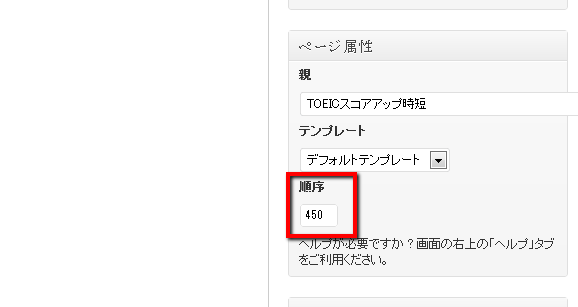
2.親ページとして指定したいページの編集画面で、順序を「0」に設定します。
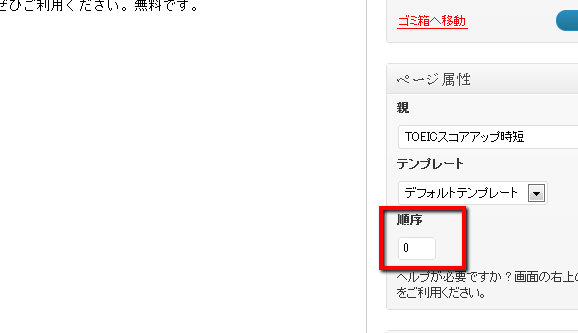
3.親ページを指定したいページの編集画面を開くと、親ページとして指定したいページが1番上に表示されるので、矢印キーでスクロールする必要がなく、便利です。
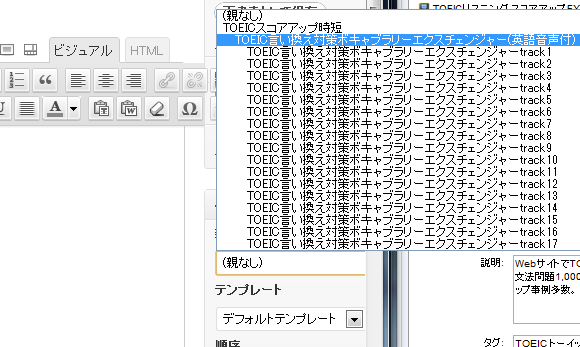
作業が終わったら、親ページの順序設定を元に戻しましょう。
スポンサードリンク